惠普打印机错误状态怎么解除 分享5种解决方法
2024-03-20 16:07:35
来源:原创
编辑:Portia
在日常办公和生活中,惠普打印机是许多人的得力助手。然而,当打印机出现错误状态时,往往会给我们的工作带来诸多不便。那么,面对惠普打印机的错误状态,我们应该如何解除呢?下面,就为大家详细介绍一下解决方案。

一、检查打印机连接
首先,我们需要检查打印机的连接是否正常。确保打印机与电脑之间的连接线插紧,没有松动或损坏。如果是无线连接的打印机,则需要检查网络连接是否正常,确保打印机与电脑在同一局域网内。

二、检查打印机墨盒与纸张
打印机墨盒与纸张的状态也会影响打印机的正常运行。检查墨盒是否有墨水,是否有损坏或堵塞的情况。同时,检查纸张是否放置正确,没有卡纸或纸张过多过少的情况。

三、重启打印机与电脑
有时候,简单的重启操作就能解决打印机错误状态的问题。首先,关闭打印机电源,等待几分钟后再重新开启。同时,也可以尝试重启电脑,有时候电脑系统的故障也会导致打印机无法正常工作。

四、检查打印机驱动程序
打印机驱动程序是打印机与电脑之间的桥梁,如果驱动程序出现问题,也会导致打印机错误状态。我们可以打开设备管理器,检查打印机驱动程序是否正常。如果出现问题,可以尝试使用打印机卫士更新升级打印机驱动程序。
1、首先,先确保打印机正常连接到电脑,接着在电脑上打开打印机卫士,点击“立即检测”。

打印机卫士(官方版)
智能修复打印机问题,自动安装打印机驱动
 好评率97%
好评率97%
 下载次数:4801746
下载次数:4801746

2、很快软件就能识别到您的打印机型号,包括打印机驱动状态是否存在异常,如果异常,点击“一键修复”按钮。
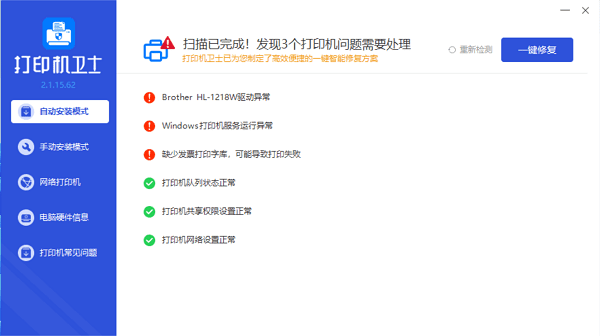
3、等待显示修复成功后,重启电脑和打印机,再检查惠普打印机状态是否正常。
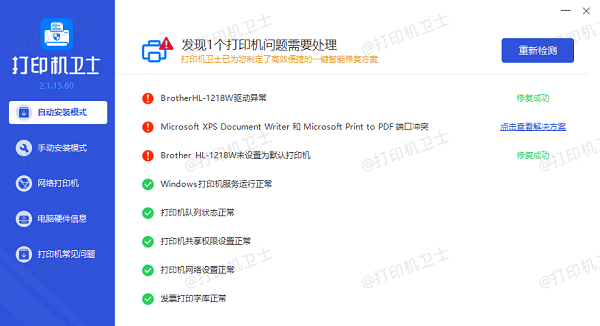
五、清理打印机内部
打印机内部积累的灰尘和污垢也可能导致打印机错误状态。我们可以使用专业的打印机清洁剂或软布擦拭打印机内部,确保打印机内部清洁无尘。

以上就是解除惠普打印机错误状态的解决方案。希望对你有所帮助。如果有遇到打印机连接、共享、报错等问题,可以下载“打印机卫士”进行立即检测,只需要一步便可修复问题,提高大家工作和打印机使用效率。